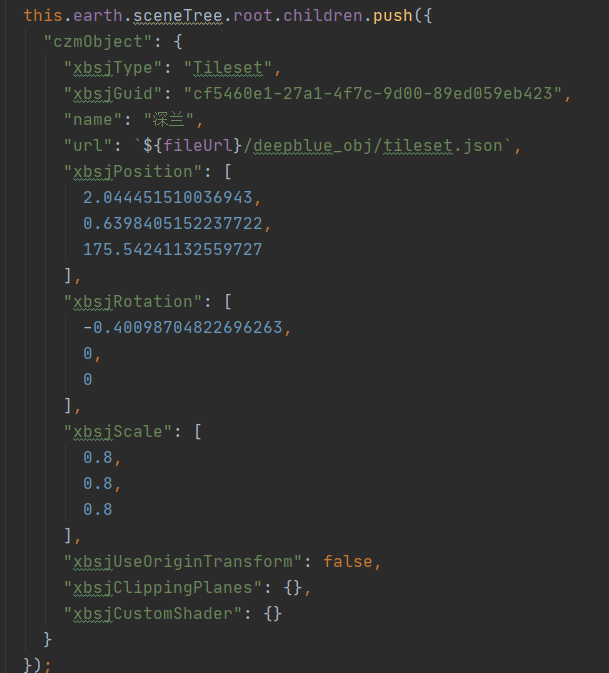一 3D建模软件导出模型
1 3D建模软件
2 导出模型
obj格式或FBX格式
二 Cesiumlab转换模型格式
1 打开Cesiumlab数据处理
2 选择人工模型切片—>小场景切片
3 点击右侧添加按钮,选择obj文件(材质文件应与obj文件在同一目录下)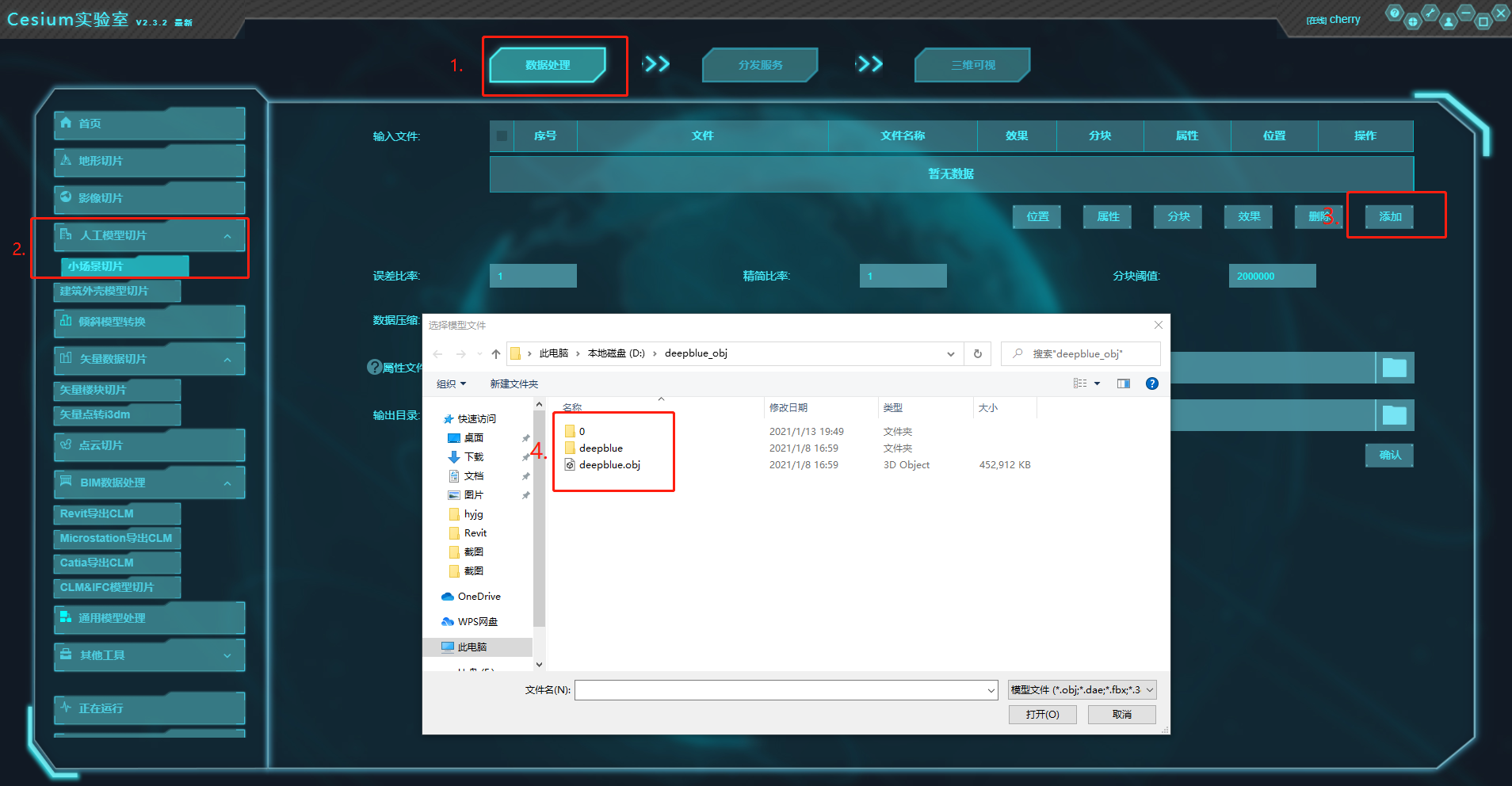
4 输入输出目录
5 如果模型文件较大,则处理时间较长,建议晚上下班后转换。
6 处理完成后生成3DTile数据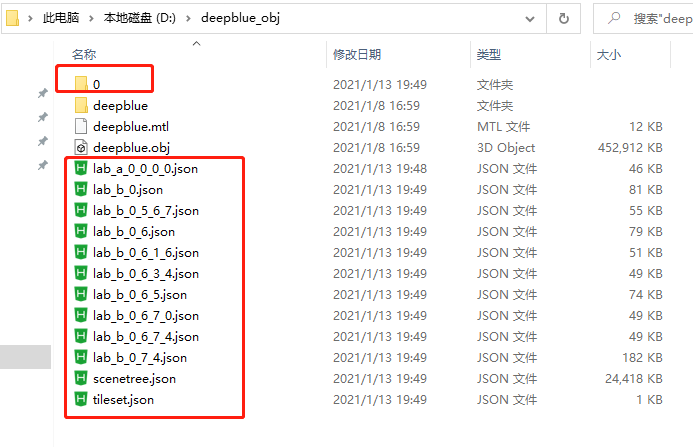
三 模型文件发布
将整个文件夹发布到文件服务器上
四 模型文件处理
1 使用Cesiumlab的三维可视功能,点击瓦片,选择在线,输入文件服务器上tileset.json文件的地址。如:
http://10.16.32.202:29999/data/deepblue_obj/tileset.json
2 右侧图层管理出现未命名瓦片,双击,画面跳转到该模型的位置。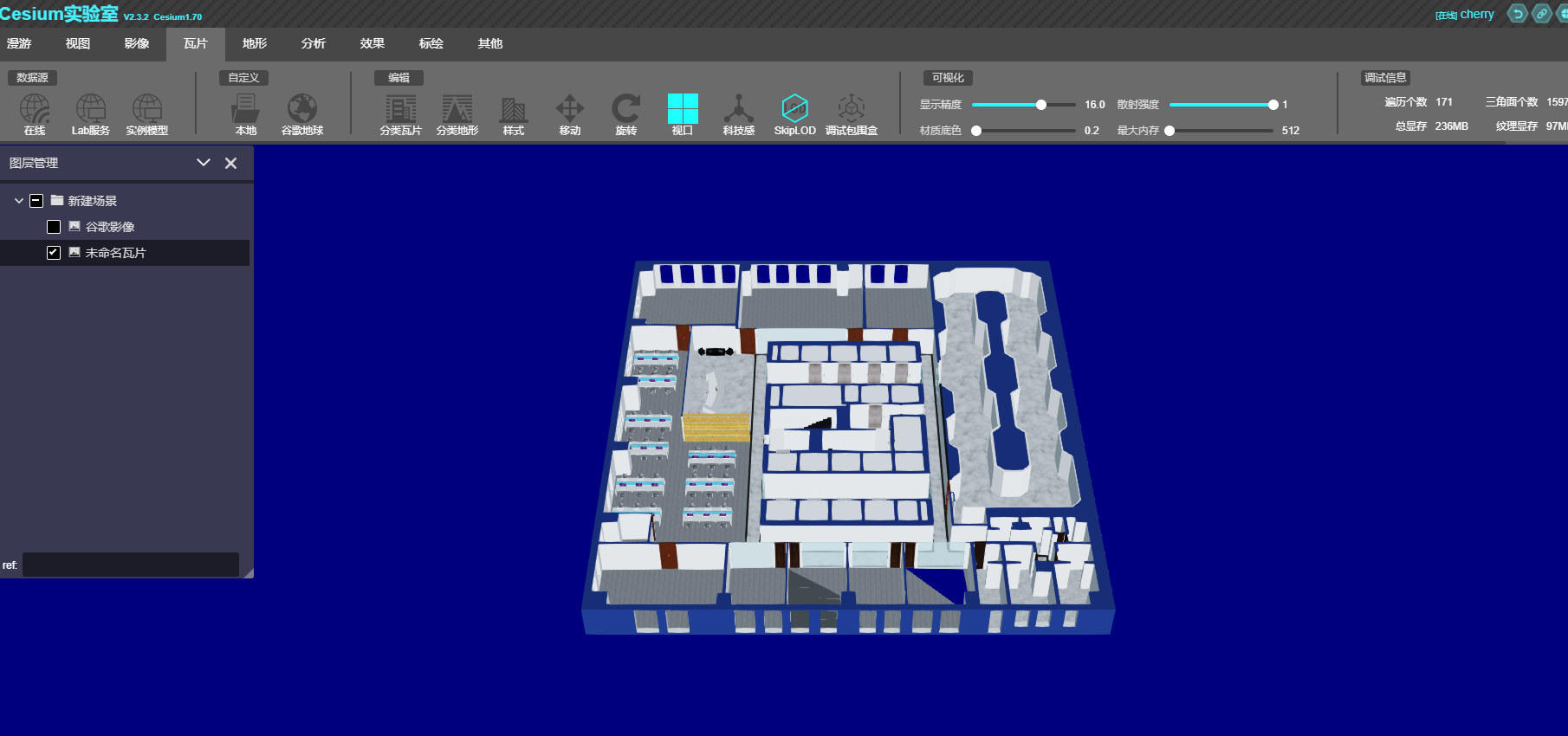
3 可以引入室外模型瓦片,并对室内模型进行移动、旋转、缩放等操作。可以通过位置操作将室内室外模型融合起来。
在未命名瓦片上右键,选择属性,可以修改模型位置、缩放比例
4 完成模型处理后,在图层上右键,选择查看加载代码,即可在浏览器打开网页,内含模型代码。
5 Tips:在图层管理-新建场景右键,选择加载代码,可以打开整个场景的在线代码。
五 模型加载
将上一步得到的在线代码,json对象,push到earthsdk的场景树中,即可加载该模型。